Când trimiteți un e-mail în clientul Outlook, este posibil să întâlniți eroarea Outlook neimplementată. În afară de compunerea unui e-mail, eroarea poate apărea și atunci când încercați să primiți, să răspundeți, să redirecționați sau chiar să trimiteți un mesaj lăsând utilizatorului un client de e-mail care nu funcționează..
Cauza erorii Outlook neimplementate este atribuită mai multor motive, inclusiv aplicația antivirus supraprotectoare, programul de completare Outlook, configurația Outlook coruptă, precum și fișierele de sistem.
În acest articol, am notat câteva soluții rapide pentru a vă ajuta să depanați eroarea Outlook neimplementată, astfel încât să puteți reveni online compunând e-mailuri noi în cel mai scurt timp.
Cum remediez eroarea Outlook neimplementată în Windows?
1. Rulați instrumentul de reparații MS Office
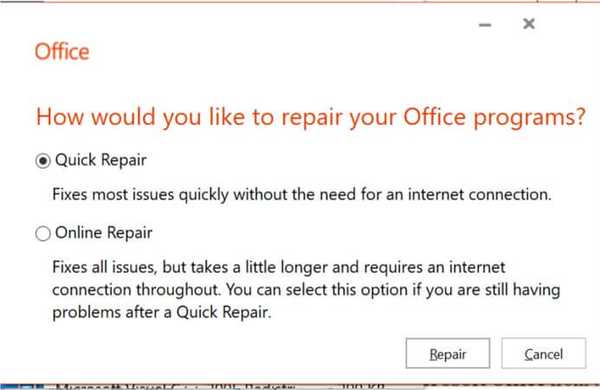
- presa Tasta Windows + R pentru a deschide Run.
- Tip Control și faceți clic pe O.K pentru a deschide Panoul de control.
- Mergi la Programe> Programe și caracteristici.
- Din lista aplicațiilor instalate, selectați Microsoft Office / Outlook.
- Click pe Schimbare / Reparație.
- Instrumentul de reparații Office va afișa următoarele opțiuni:
Reparare rapidă - Selectați mai întâi aceste opțiuni. Acesta va scana rapid programul pentru probleme legate de instalare și le va remedia fără a fi nevoie de o conexiune la internet.
Reparații online - Utilizați a doua opțiune dacă problema persistă. Acest lucru poate dura mai mult pentru a diagnostica și a remedia problema, necesitând în același timp acces la internet. - După ce ați terminat, închideți instrumentul de depanare și verificați dacă există îmbunătățiri.
2. Reveniți la versiunea anterioară a Windows 10
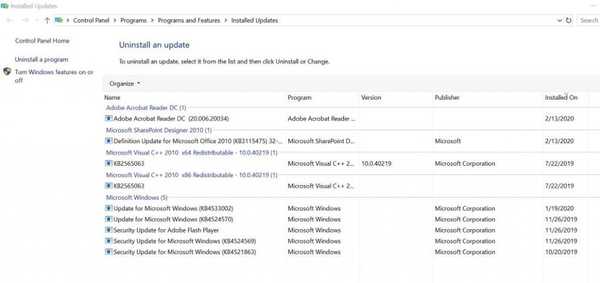
Dezinstalați actualizările
- Înainte de a reveni la versiunea anterioară a Windows 10, încercați să dezinstalați cea mai recentă actualizare KB și verificați dacă aceasta rezolvă eroarea.
- Clic start și selectați Setări.
- Mergi la Actualizare și securitate.
- Selectați Windows Update.
- Click pe Vizualizați istoricul actualizărilor.
- Click pe Dezinstalați actualizările.
- Selectați cea mai recentă instalare Windows KB Update.
- Dacă găsiți o actualizare care a fost instalată chiar înainte ca eroarea să înceapă să apară, încercați mai întâi să o dezinstalați.
- Selectați actualizarea și faceți clic Dezinstalați.
- Odată dezinstalat, verificați dacă eroarea Outlook este rezolvată.
Instalați versiunea anterioară a Windows 10
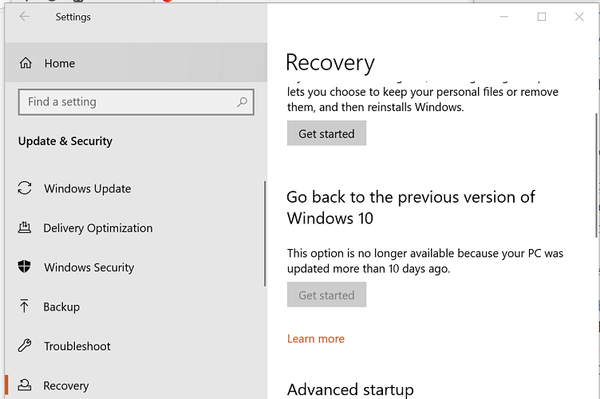
- Mergi la Start> Setări.
- Mergi la Actualizări și securitate.
- Deschide Recuperare filă.
- Derulați în jos până la Reveniți la versiunea anterioară a Windows 10.
- Apasă pe Incepe buton.
- Urmați instrucțiunile de pe ecran pentru a reveni la versiunea anterioară a Windows 10.
După repornire, lansați clientul Outlook și verificați dacă eroarea Outlook neimplementată este rezolvată.
Dacă butonul Începeți este gri, înseamnă că actualizarea este mai veche de peste 10 zile; prin urmare, opțiunea nu mai este disponibilă.
3. Dezactivați antivirusul terților
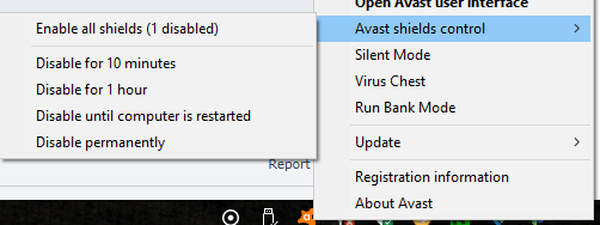
- Potrivit rapoartelor, antivirusul terț poate crea conflicte cu clientul de e-mail.
- Dacă utilizați un antivirus terță parte, încercați să îl dezactivați temporar.
- Utilizatori Avast, faceți clic dreapta pe pictograma antivirus Avast din bara de sistem.
- Selectați Control Avast Shield.
- Selectați una dintre opțiuni pentru a dezactiva temporar antivirusul.
- Alternativ, puteți selecta și fișierul Dezactivează permanent opțiune.
- Odată dezactivat, lansați Outlook și verificați dacă există îmbunătățiri.
- Dacă eroarea este rezolvată, verificați dacă antivirusul blochează conexiunile de la și către clientul Outlook.
4. Dezactivați modul de compatibilitate
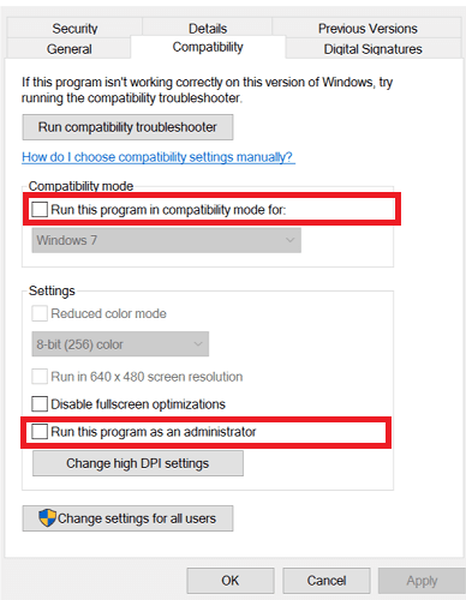
- Deschideți File Explorer.
- Navigați la următoarea locație:
C: Fișiere de program Microsoft OfficeOffice14 - Faceți clic dreapta pe Outlook.exe și selectați Proprietăți.
- În Proprietăți fereastră, deschideți Compatibilitate filă.
- Debifați „Rulați acest program în modul de compatibilitate" opțiune.
- Sub Setări debifați „Rulați acest program ca administrator ” opțiune.
- Clic O.K pentru a salva modificările.
Perspectiva nu este implementată Eroarea poate apărea din mai multe motive. Urmând pașii din acest articol, puteți remedia eroarea rapid.
Anunțați-ne ce metodă v-a ajutat să rezolvați eroarea din comentarii.
- ferestre 10
 Friendoffriends
Friendoffriends



